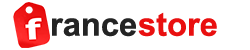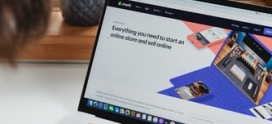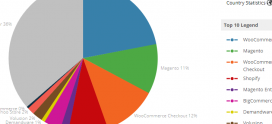Aula 9 – Como Criar Um Site com WordPress
Vamos mostrar como criar um site usando 2 métodos:
- Sistemas de Gerenciamento de Conteúdo (CMS, como WordPress);
- Construtor de Sites.
Cada um desses meios é único e tem seus próprios pontos positivos e negativos. É por isso que vamos destacar os aspectos mais importantes na criação de sites para facilitar o processo para você.
Tudo o que você escolher vai impactar nos resultados finais.
Você precisará escolher entre as plataformas para criar seu site, são elas:
- Sistemas de Gerenciamento de Conteúdo (CMS). Indicados para blogs e sites que publicam muitos conteúdos e artigos multimídia. Alguns exemplos que se destacam são o WordPress, Joomla e o Drupal.
- Plataforma de loja virtual. Se você quer fazer uma loja online, esse é o software que você vai usar. Alguns exemplos notáveis são o WooCommerce, Magento e PrestaShop.
- Criador de Sites. Um jeito fácil de saber como criar um site sem precisar entender de programação. Basta arrastar e soltar elementos de página e usar muitos elementos de personalização.
- Sites que você mesmo desenvolve. Se programação é algo que você domina, fazer um site usando seus conhecimentos com desenvolvimento e linguagens de programação é uma ótima ideia. Você pode implementar qualquer função que seja crucial para o sucesso do seu projeto.
Se você já sabe qual será o seu CMS, você pode optar por continuar a leitura já no CMS da sua escolha.
1. Como Criar Um Site Com WordPress
O WordPress tem a fama de ser o CMS mais popular do mundo para fazer qualquer tipo de site.
Muitas pessoas pensam que a a plataforma serve só para blogs, mas isso é um equívoco. Entre vários exemplos, você pode fazer desde uma loja virtual, um portfólio online e um site de entretenimento com o uso de plugins.
Os principais benefícios de usar o WordPress para criar seu site são:
- Não exige conhecimento em programação. Mas se você souber como programar e codificar, pode ser muito útil.
- É barato. Com diversos plugins e temas gratuitos, o WordPress se torna bem acessível em termos de custos. Você consegue um design bem atrativo e recursos complexos sem gastar nada com isso.
- Muitos tutoriais e comunidade de ajuda. Se tiver alguma dúvida ou não souber como fazer algo, você encontra a resposta rápida em minutos. O WordPress tem uma comunidade ativa muito grande, o que facilita encontrar respostas rapidamente.
Instalar o WordPress
Instalar o WordPress é tão simples. Vamos imaginar que você escolher a Hostinger, e vamos instalar o WordPress usando nosso painle de controle, ok? Vamos lá.
Instalar WordPress pelo AutoInstalador
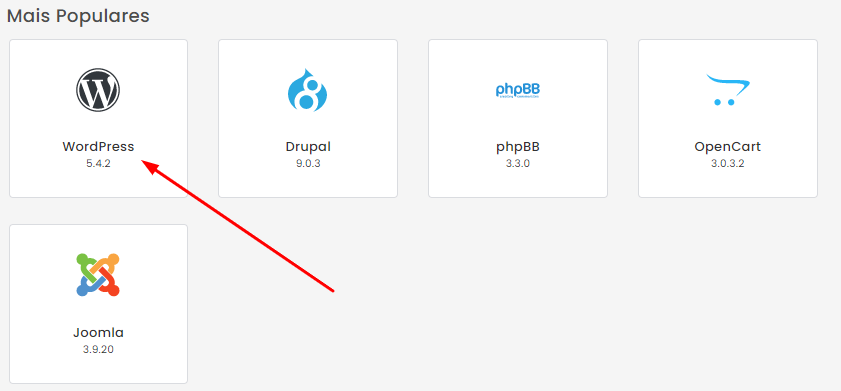
- Faça o login em sua conta de hospedagem.
- Na seção AutoInstalador, pesquise por WordPress.
- Clique para instalar.
- Selecione o domínio onde a aplicação será instalada, então clique em próximo para definir outras configurações, como: nome de usuário, senha, email, idioma e título do site. Para concluir é só clicar em Instalar.
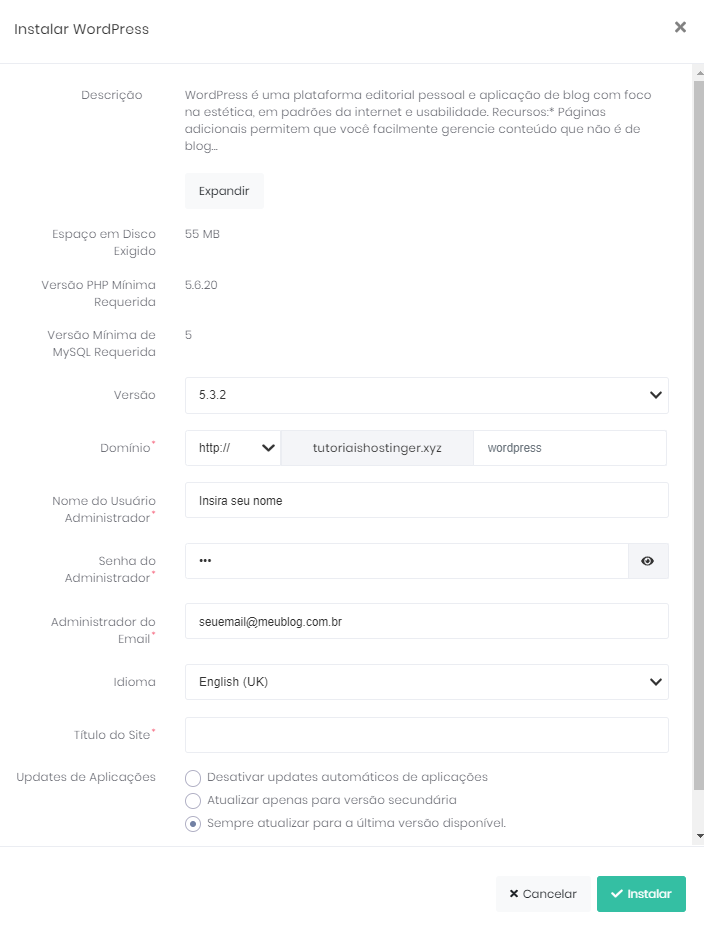
É Isso! O WordPress já está instalado.
Agora você precisa criar seu nome de usuário e senha, e definir outras configurações básicas.
Admin Area
Assim que terminar a configuração, digite seunomedesite.com.br/wp-admin e acesse o Painel de Controle do WordPress.
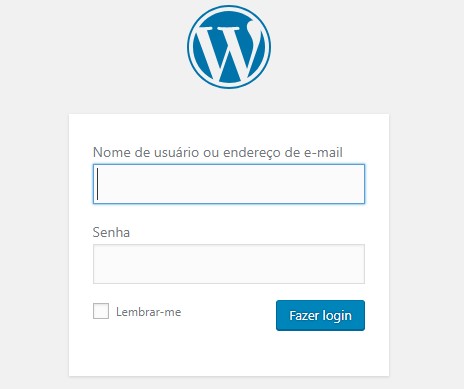
Para acessar, insira os dados que você registrou enquanto fez o processo de instalação.
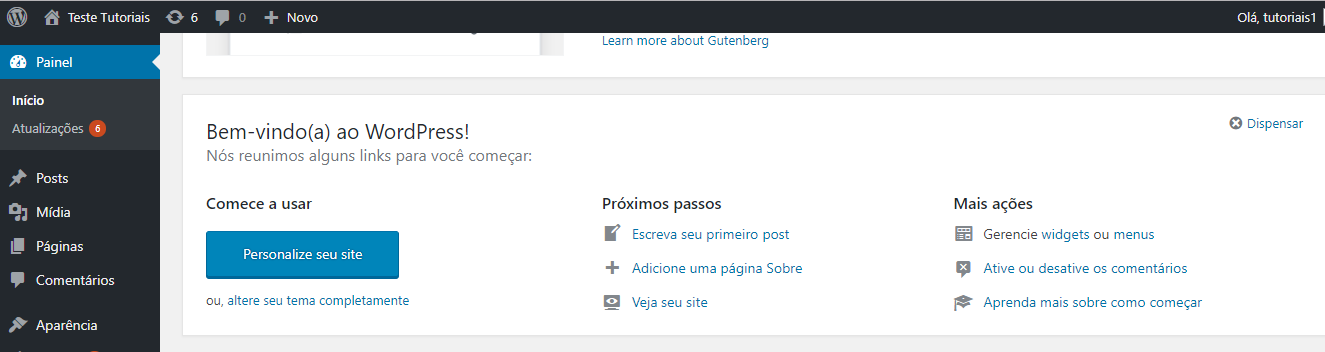
Com este painel de controle, você poderá controlar tudo que está relacionado ao seu site WordPress.
[mks_toggle title=”Extra: Instalando via FTP” state=”closed”]
- Baixe a versão mais recente do WordPress no site oficial.
- Utilize um cliente FTP para fazer o upload do arquivo baixado para sua conta de hospedagem. Recomendamos o FileZilla, mas você pode usar qualquer outro cliente. Caso necessite ajuda com qualquer coisa relacionada a FTP, confira este tutorial. Após subir via FTP, descompacte o arquivo e certifique que todos os diretórios e arquivos do WordPress estão na pasta public_html.
- Faça o login no painel de controle da Hostinger e vá para seção de Bases de Dados MySQL.
- Escolha um nome para o banco de dados, usuário e senha, depois clique em Criar! Pronto, seu banco de dados está criado.
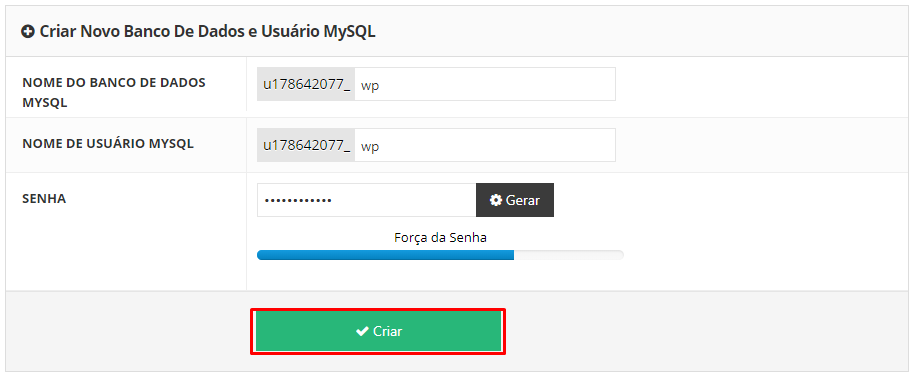
Agora, vamos instalar o WordPress!
- Acesse o seu domínio.
- Você verá a mensagem de configuração do WordPress. Clique no botão Vamos lá!.
- Agora você deve informar os detalhes do banco de dados que criamos no passo 3. Depois de informar todos os dados corretamente, clique em Enviar. NOTA: o servidor do banco de dados é mysql para as hospedagens compartilhadas hPanel, para cPanel deixe como localhost.
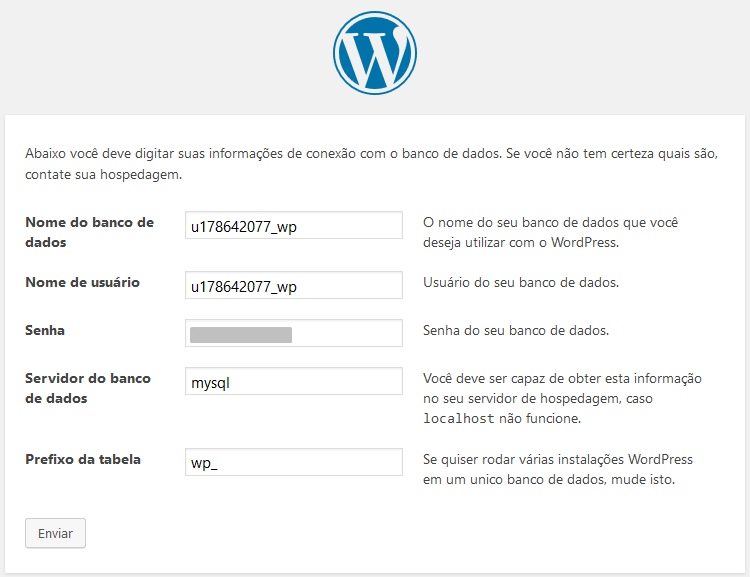
- Prossiga com a instalação até encontrar a tela solicitando algumas informações do seu site, como: título do site, nome de usuário, senha e email. Preencha todos os campos corretamente, e, para concluir, clique em Instalar WordPress.
- Sucesso na instalação. Pronto, seu WordPress foi instalado manualmente com sucesso!
[/mks_toggle]
E por fim, veja como instalar WordPress no cPanel assistindo o vídeo abaixo.
Temas e Designs
Um das grandes vantagens ao criar um site no WordPress é a variedade de temas que ele oferece. Seja qual for sua ideia de design, você vai encontrar no WordPress.
O repositório oficial de Temas do WordPress tem mais de 6 mil opções e você pode encontrá-las na opção Aparências > Tema no painel de controle.
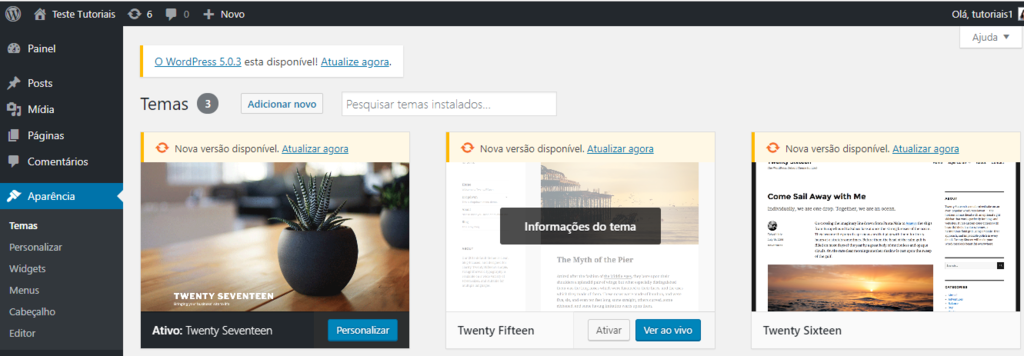
Ao clicar em Adicionar Novo, você poderá ter uma prévia de como ficará o seu site e fazer a instalação de qualquer um dos temas disponíveis no repositório.
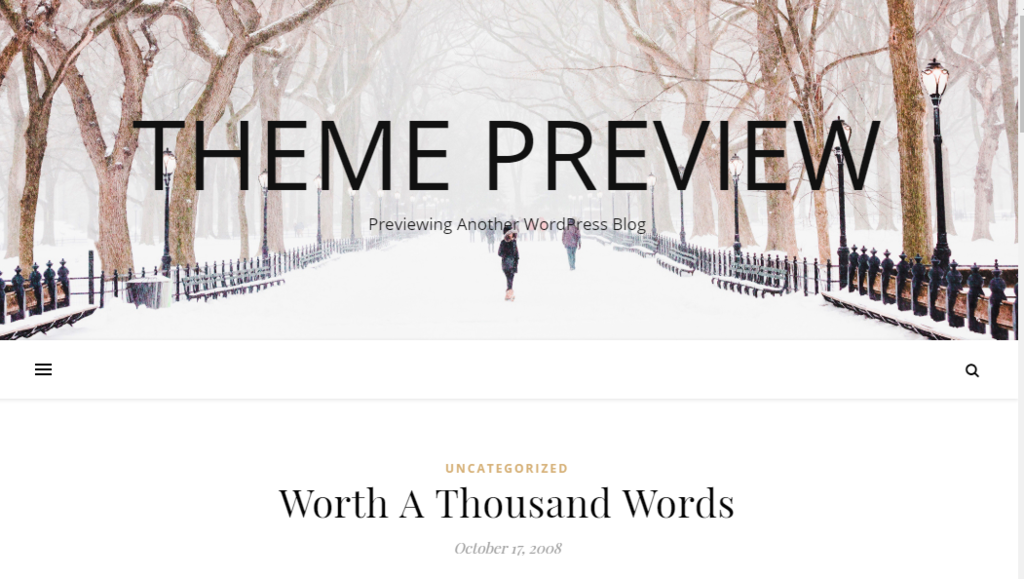
Se você deseja fazer alterações, clique em Aparência > Personalizar.
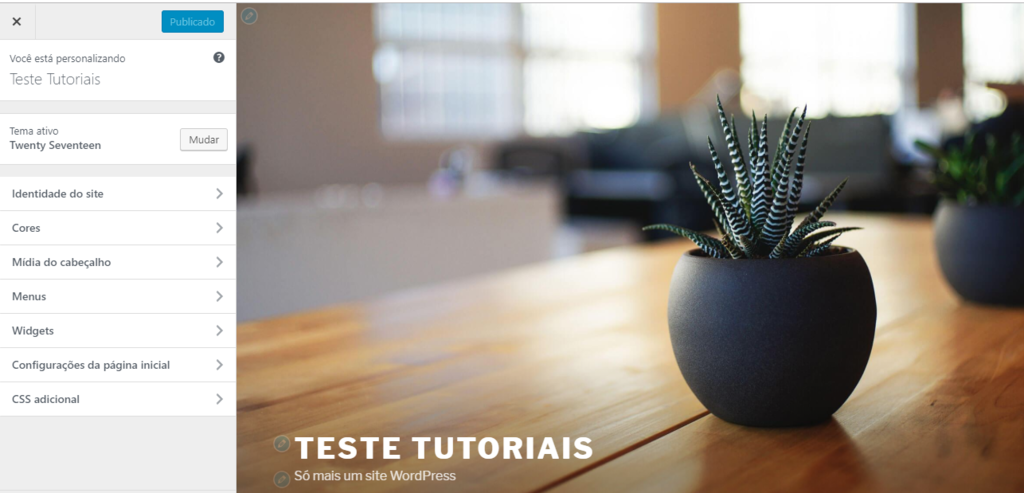
Se não consegue escolher o tema certo para seu site, confira nossa lista dos melhores temas gratuitos do WordPress.
Criar Páginas e Conteúdo no WordPress
No WordPress você pode criar três tipos de conteúdo:
- Páginas – são a base de qualquer site. Você pode optar por páginas estáticas, como “Sobre Nós”, “Fale Conosco” ou “Início”.
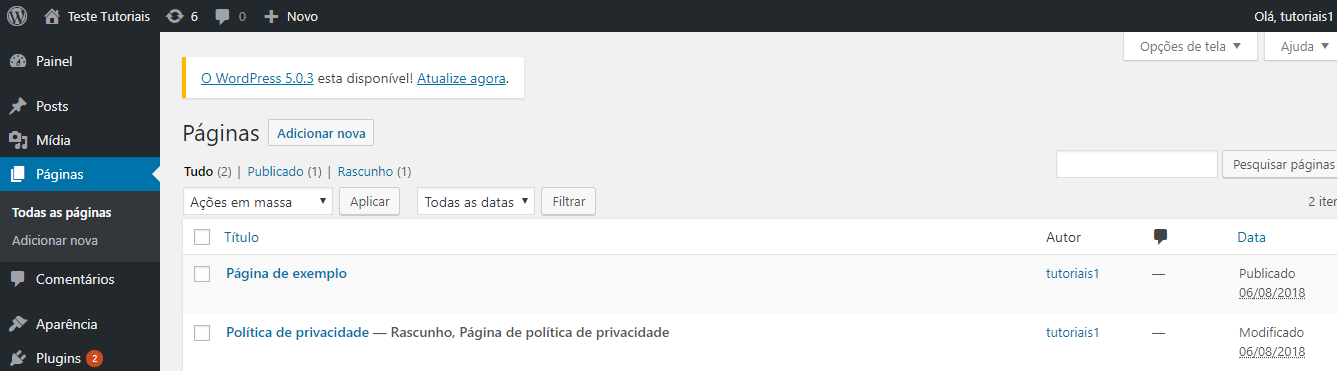
- Posts – crie conteúdos dinâmicos como posts de blogs, guestposts e artigos em geral.
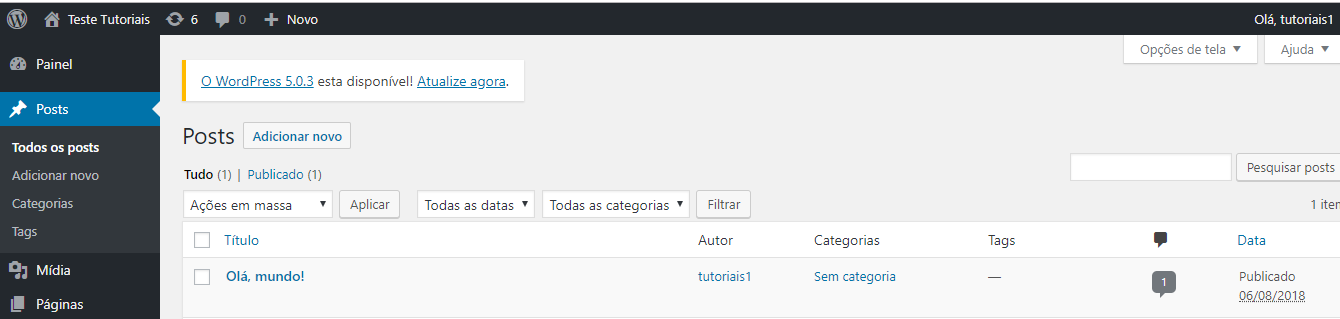
- Mídia – Imagens, vídeos e arquivos de música. Ao fazer upload desses arquivos, você poderá adicioná-los ao seus posts e páginas.
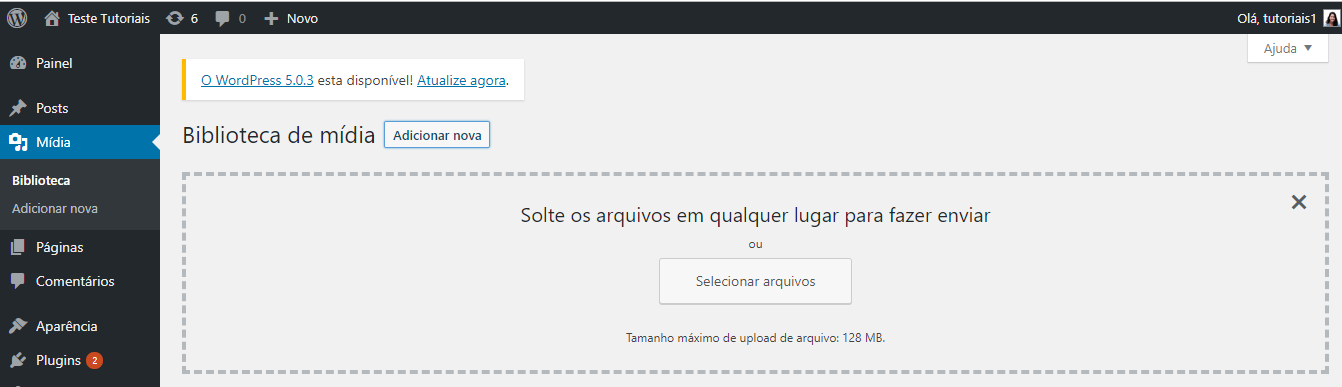
Plugins e Extensões WordPress
Para aproveitar a biblioteca de plugins e extensões para ter mais recursos e funcionalidades no seu site, clique na seção Plugins, escolher Adicionar Novo e instale novos plugins. Os plugins já instalados podem ser encontrados na seção Plugins Instalados.
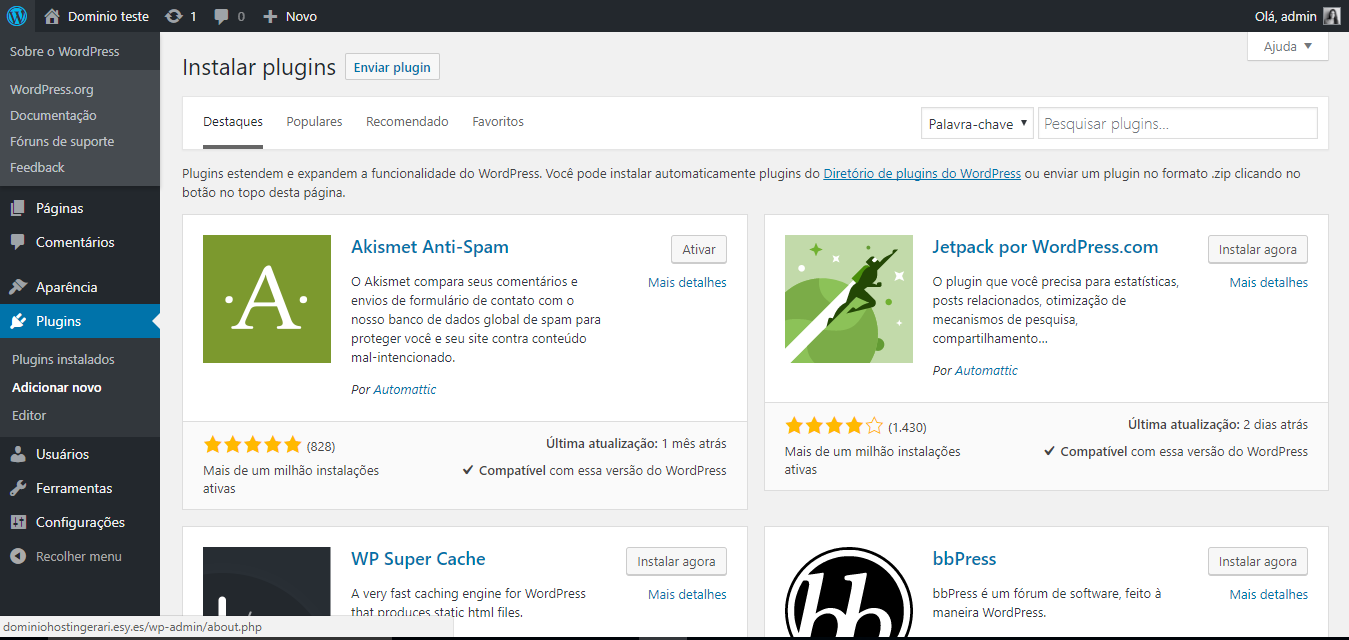
Melhores Plugins Para Seu Site WordPress
Aqui está uma lista de 6 ótimos plugins WordPress que vão resolver sua vida na hora de criar um site.
1. Yoast SEO
Este plugin atende todos os requisitos básicos que um site precisa para os mecanimos de busca.
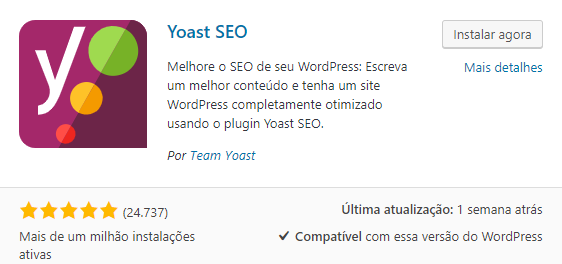
Esse plugin permite:
- Adicionar meta título e meta descrição aos seus posts e páginas;
- Visualizar a quantidade de palavras chave inserida no seu artigo;
- Visualizar a legilibilidade do seu texto;
- Acesso a dicas de como melhorar o SEO do seu site.
2. All-in-One WP Migration
Essa é uma ferramenta de confiança se você quer fazer a transferência de um site WordPress.
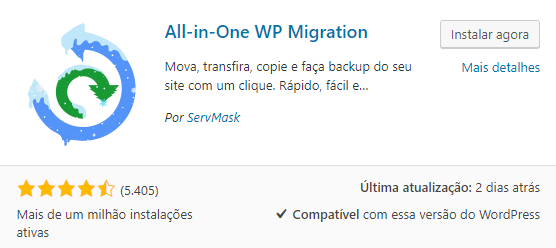
Com este plugin é possível:
- Fazer backups completos de um site;
- Restaurar qualquer backup criado com o plugin;
- Encontrar todos os backups em uma seção;
- Escolher qual conteúdo/ elemento deve ser importado ou exportado.
3. WooCommerce
Um plugin poderoso que pode fazer um site comum se tornar uma loja virtual.
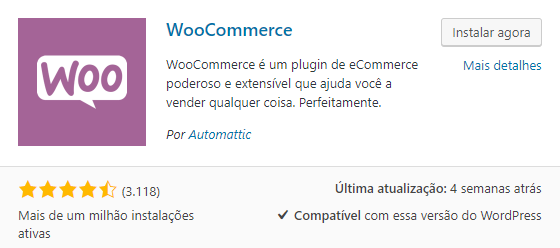
Com ele você pode:
- Criar produtos e categorias;
- Adicionar carrinho de compras;
- Configurar diversas formas de pagamento;
- Configurar taxas de entrega e frete.
Para mais detalhes em como usar o plugin e configurá-lo, acesse o tutorial WooCommerce completo.
4. Really Simple SSL
HTTPS, aos poucos, se tornou um padrão para todos os sites. Aqui na Hostinger, você pode comprar um SSL vitalício em apenas um clique. Mas se você quiser usar HTTPS no WordPress, você precisa de um trabalho extra.
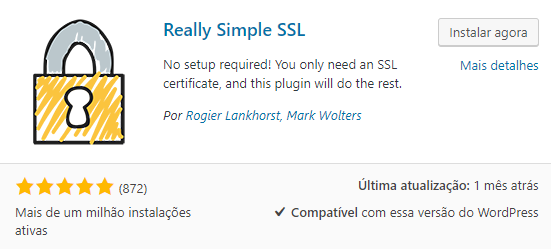
A melhor parte é que o Really Simple SSL pode fazer isso por você. O que ele faz:
- Redireciona todas as solicitações de HTTP para HTTPS;
- Atualiza as URL’s e Home do seu site;
- Corrige avisos de conteúdos inseguros.
5. Jetpack
Este plugin tem diversos recursos reunidos e foi criado por desenvolvedores WordPress.
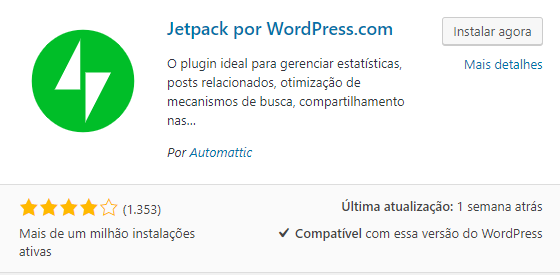
Com este plugin você pode:
- Ativar compartilhamento em mídias sociais;
- Receber notificações caso seu site caia;
- Destacar os posts relacionados com cada artigo;
- Melhorar imagens (tempo de carregamento e carrossel).
6. Contact Form 7
Dá aos visitantes a oportunidade de entrar em contato com você através de um formulário.

O plugin permite:
- Criar um formulário de contato personalizado;
- Gerar shortcode;
- Ativar reCAPTCHA ou Akismet.
7. Wordfence
Uma extensão desenvolvida para aumentar a segurança do WordPress.

Com a ajuda do Wordfence, você poderá:
- Realizar verificações de malware/ vírus;
- Ativar um firewall de aplicativo da web;
- Configurar proteção de força bruta;
- Bloquear determinados países ou endereços IP.
8. Easy Table of Contents
Melhore a navegação de páginas e posts fornecendo uma seção de sumário.
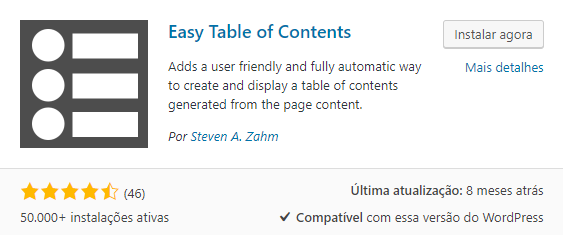
Embora o plugin pareça simples, ele possui uma variedade de opções de configuração. Você pode:
- Escolher os títulos que você deseja incluir;
- Excluir tabela de geração de conteúdo para determinados posts;
- Definir um tema e esquema de cores;
- Adicionar rótulos, hierarquias e muito mais!
9. TinyPNG
Imagens bem otimizadas podem acelerar bastante o seu site. É também uma das tarefas mais simples de otimização do WP.
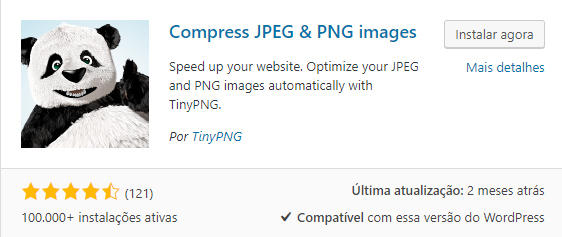
O plugin permitirá:
- Comprimir novas imagens após o upload;
- Otimizar a mídia existente;
- Ver estatísticas de economia;
- Redimensionar imagens com base na largura e altura.
10. bbPress
Dependendo do seu projeto, a criação de um fórum pode ser uma ótima ideia. E existe um plugin perfeito para esta ocasião.
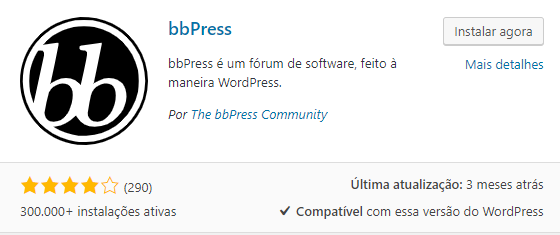
Usando a extensão bbPress, você pode:
- Integrar uma diretoria do fórum;
- Atribuir funções aos usuários do fórum;
- Criar tópicos e tópicos;
- Enviar e-mails após o registro do usuário.
Se isso é algo que você planeja fazer, nosso guia sobre como configurar um fórum com o WordPress pode ser útil.
11. Beaver Builder
Tem horas que, para adicionar um toque extra a uma página, o editor padrão do WordPress não é suficiente.
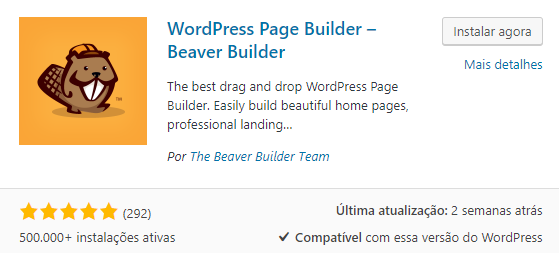
O Beaver Builder permite uma interface adicional que permite projetar cada página da maneira que você quiser. Altere facilmente as posições da caixa de texto, aplique CSS/JS e muito mais.
Porém, o WordPress está se atualizando para um novo editor, o Gutenberg.
FONTE:
Como Criar um Site Passo a Passo (Aprenda Tudo do Zero) (hostinger.com.br)